
Comment ajouter facilement des filtres aux images iPhone
Publicité
Vous recherchez des filtres pour les images sur votre iPhone? Secouez un arbre et les applications de photographie numérique tomberont en cascade. Chaque application photo iPhone est emballée sur les bords de l'écran avec des filtres pour vos photos. Vous pouvez commencer avec l'application Photos par défaut sur votre iPhone, puis rechercher des applications plus avancées.
Mais lequel choisiras-tu? Votre choix risque de coûter cher. Ou vous pouvez vous en tenir à l'esthétique. Examinons donc l'application Photos intégrée, puis quelques-unes des meilleures applications de filtres photo permettant de faire ressortir vos instantanés.
Comment utiliser les filtres photo de l'iPhone
Les filtres par défaut de l'application iPhone Photos sont parmi les plus faciles à utiliser. Vous n'êtes pas obligé d'installer une autre application lourde et de parcourir les menus. La meilleure façon de les utiliser est la plus évidente: prendre de bonnes photos sur votre iPhone 8 Paramètres de l'appareil photo iPhone à maîtriser pour prendre de meilleures photos 8 Paramètres de l'appareil photo iPhone à maîtriser pour prendre de meilleures photos Si vous prenez des photos avec votre iPhone, ce sont: les paramètres les plus importants de l'appareil photo iPhone que vous devez connaître pour obtenir de meilleures photos. Lisez plus pour commencer.
Vous avez le choix entre neuf styles intégrés, dont trois effets subtils pour les buffs noirs et blancs. Choisissez parmi trois types de filtres Vivid, trois filtres Dramatic ou les effets N / B de Mono, Silvertone et Noir .
Tous les effets photo sont non destructifs. Cela signifie que vous pouvez remplacer ou supprimer les filtres choisis à tout moment sans endommager la photo d'origine. Vous pouvez appliquer les effets photo de deux manières:
Choisissez un filtre, puis prenez une nouvelle photo

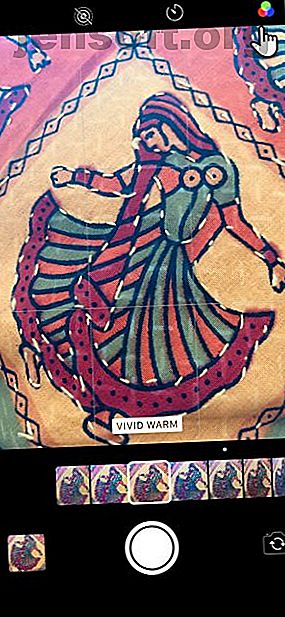
Vous pouvez choisir un filtre, puis prendre une photo au lieu de post-traiter la photo. Tout filtre peut être modifié ultérieurement car l'effet est non destructif. Le choix d'un filtre avant de cliquer sur un cliché peut parfaitement fonctionner avec les selfies que vous souhaitez partager instantanément.
Pour faire ça:
- Ouvrez l'application Appareil photo sur votre iPhone.
- Appuyez sur l'icône avec trois cercles imbriqués en haut à droite pour afficher la rangée de filtres.
- Faites défiler les filtres qui affichent un aperçu miniature de votre photo.
- Sélectionnez un filtre, prenez la photo. et il va enregistrer dans l'application iOS Photos.
Notez que vous pouvez également utiliser le mode Portrait et le curseur de contrôle de la profondeur pour affiner l'apparence de votre photo. Le mode Portrait est disponible sur iPhone 7 Plus, iPhone 8 Plus, iPhone X et versions ultérieures. Si vous avez un téléphone plus ancien, jetez un coup d'œil aux applications qui offrent le mode Portrait à n'importe quel iPhone Les 4 meilleures applications en mode Portrait pour tout iPhone Les 4 meilleures applications en mode Portrait pour tout iPhone Voici les meilleures applications en mode portrait pour iPhone qui vous donnent accès à cette fonction de photographie sur n’importe quel iPhone. Lire la suite .
Choisissez une vieille photo, puis appliquez un filtre

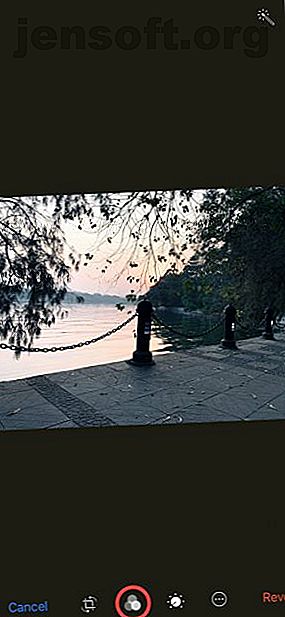
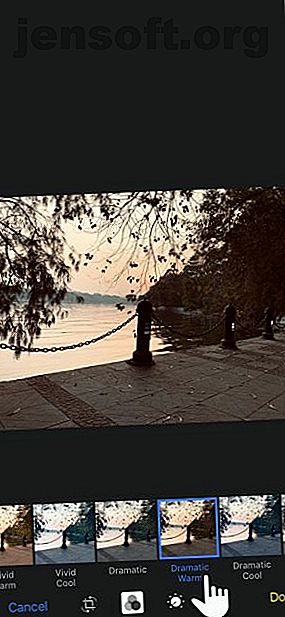
Il est toujours préférable de prendre une photo puis d'appliquer les filtres. Il vous aide à saisir le bon moment et à adapter rétroactivement un filtre à l’ambiance de la scène.
Voici comment:
- Ouvrez l'application Photos .
- Sélectionnez la photo que vous souhaitez éditer dans vos albums.
- Ouvrez la photo et appuyez sur Modifier . Ensuite, appuyez sur l'icône des trois cercles imbriqués pour ouvrir le carrousel de filtres photo.
- Appuyez sur chacun d'eux pour expérimenter les différents effets de couleur, ou le noir et blanc classique ressemble au Mono et au Silvertone .
- Vous ne voulez pas appliquer un filtre? Appuyez sur Annuler> Annuler les modifications pour revenir à la vue d'origine en plein écran.
- Lorsque vous aimez l'effet final, choisissez Terminé pour enregistrer la photo dans votre galerie.
Il est également facile de supprimer le filtre d'une photo, car tous les filtres sont non destructifs. Vous pouvez récupérer la photo d'origine en supprimant l'effet. Ouvrez à nouveau la photo et donnez un coup d' édition .
Maintenant, vous pouvez choisir d’appliquer un autre filtre ou de cliquer sur Revenir dans le coin inférieur droit. Choisissez Revenir à l'original dans le menu contextuel.
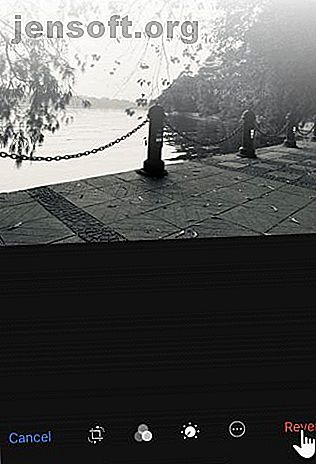
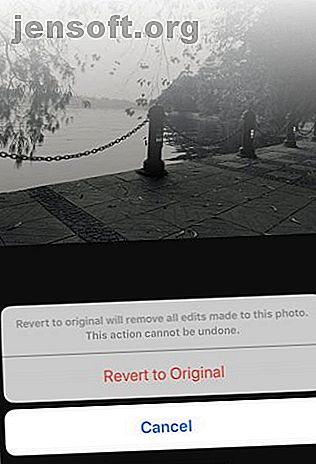
Qu'en est-il de Live Photos? Vous pouvez également éditer et améliorer l'apparence de vos photos en direct. Comment capturer, partager et éditer des photos en direct sur iPhone. Comment capturer, partager et éditer des photos en direct sur iPhone. Les photos en direct d'Apple donnent vie aux images avec son et vidéo. Voici comment maîtriser l'utilisation de Live Photos sur votre iPhone. Lisez-en plus si vous avez un iPhone 6S ou plus récent.
Comment utiliser les filtres de bande dessinée dans l'application Messages
Vous souhaitez ajouter un effet de dessin animé ou un look aquarelle à votre selfie ou à toute autre photo? L'application iOS Messages propose quelques astuces «cachées».
La bonne nouvelle est que vous pouvez également les utiliser sur des iPhones plus anciens, à condition que vous utilisiez iOS 12. Les filtres de bandes dessinées et d'aquarelles sont enfouis dans l'application Messages. Voilà comment cela fonctionne:
- Ouvrez l'application Messages. Commencez une nouvelle conversation ou ouvrez une conversation en cours.
- Appuyez sur l'icône Appareil photo en bas de l'écran du message pour l'ouvrir.
- Appuyez sur le bouton étoile spirographe dans le coin inférieur gauche. Le bouton n'est visible qu'en mode Photo et Vidéo .
- Appuyez sur le bouton Filtres (rouge-vert-bleu) et affichez le tiroir avec les filtres photo. Faites défiler vers la droite et vous trouverez cinq filtres photo que vous ne trouverez pas dans l'application Photos: Bande dessinée, Comic Mono, Encre, Aquarelle et Aquarelle Mono .
- Sélectionnez le filtre que vous aimez. Fermez les filtres avec un robinet sur la croix. Cliquez sur le déclencheur pour prendre la photo. la capture est enregistrée par défaut dans la pellicule.
- Appuyez sur la flèche bleue pour l'envoyer immédiatement sous forme de message. Ou appuyez sur le bouton Terminé pour l'ajouter à votre message texte sans l'envoyer.
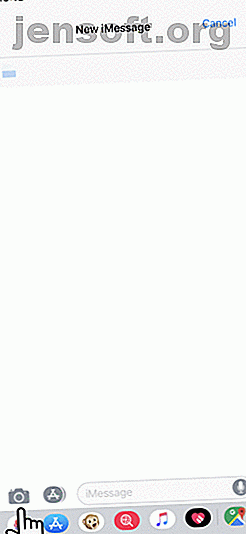
N'oubliez pas: l' application Messages choisit par défaut la caméra avant, mais vous pouvez l'inverser pour utiliser la caméra arrière ou même enregistrer une vidéo.
Ce n'est pas un filtre de photographie approprié, car vous devez créer un message pour utiliser les effets. Et vous ne pouvez pas utiliser le filtre sur une vieille photo dans votre pellicule. Donc, pour un meilleur ensemble de filtres pour les images, passons à quelques applications tierces.
Les meilleures applications de filtrage pour vos photos iPhone
Instagram est l’un des outils les plus simples à utiliser pour ajouter des filtres. Mais vous devriez considérer qu'Instagram n'est peut-être pas toujours le meilleur choix; il en va de même pour Snapchat. Il existe de meilleurs moyens d'ajouter des filtres et des effets photo.
Voici quelques applications de photographie tierces avec une gamme créative de filtres.
1. Prisma Photo Editor

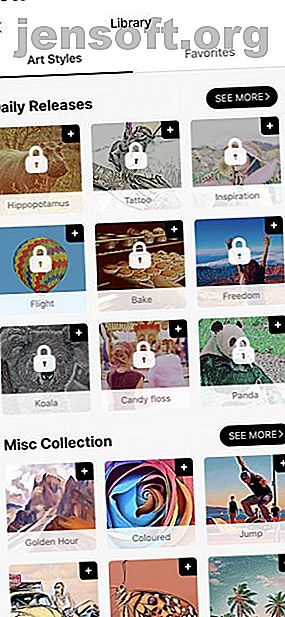

Prisma transforme vos photos en peintures utilisant l'IA. Si vous aimez ces effets photo, vous trouverez plus de 300 filtres et effets artistiques dans la bibliothèque. De plus, un nouveau filtre d'art est publié chaque jour.
Télécharger: Prismas pour iOS | Android (Gratuit, abonnement disponible)
2. Une histoire de couleur


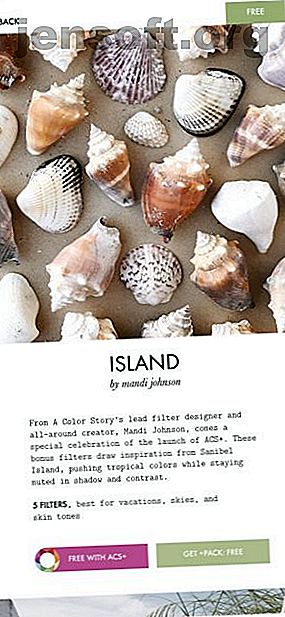
Avec cette application, vous obtenez des filtres gratuits pour commencer, mais la vraie mère est dans A Color Story + (ACS +). Cela vous donne accès à plus de 300 filtres et effets conçus par les meilleurs photographes.
Vous pouvez acheter les filtres et les effets individuellement, ou souscrire un abonnement annuel pour tous les récupérer. De plus, vous pouvez empiler les filtres les uns sur les autres sous forme de couches pour créer des effets encore plus esthétiques.
Télécharger: Une histoire de couleurs pour iOS | Android (achats in-app gratuits disponibles)
3. Lumière arrière 2


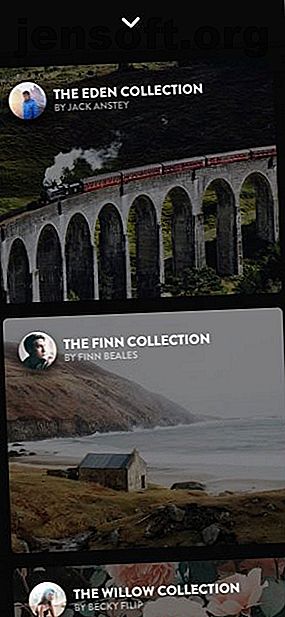
Afterlight 2 est un éditeur de photos complet qui prend en charge les importations RAW et les exportations HEIC. Derrière l'éditeur, vous avez une bibliothèque grandissante de filtres codés par couleur. Cela les rend plus faciles à trouver parmi la foule.
Vous ne voulez pas aller tout le porc? Utilisez Fusions pour créer vos propres filtres personnalisés. Retouchez-les avec des effets de poussière créatifs et des fuites de lumière.
Téléchargement: Afterlight 2 pour iOS (3 $)
4. chambre noire
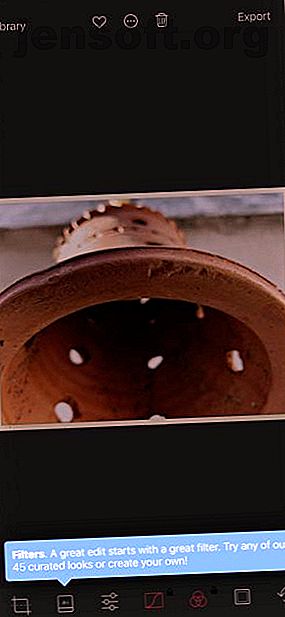
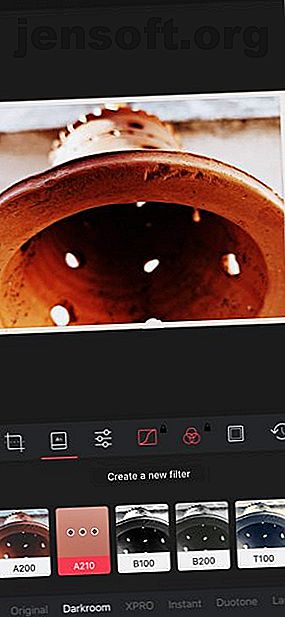
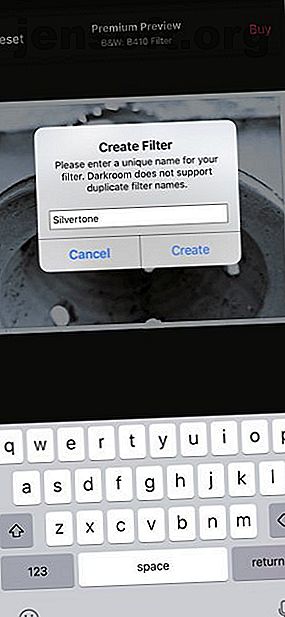
Cette application est soutenue par un puissant éditeur capable de gérer les fichiers RAW et JPEG avec une égale facilité. Une interface épurée vous accueille, alors vous pouvez vérifier les 12 filtres gratuits pour commencer. Les filtres ne sont pas de simples superpositions, mais des préréglages ajustables que vous pouvez personnaliser et sauvegarder.
Les filtres premium sont disponibles pour un prix.
Télécharger: Darkroom pour iOS (achats in-app gratuits disponibles)
5. RNI Flashback
RNI Flashback est l'intrus dans cette liste. Il n'y a pas de filtres. du moins pas en surface. Mais comme le montre la vidéo ci-dessus, il vous suffit d'appuyer sur un bouton pour continuer à modifier l'aspect de la photo.
Les effets photo sont empruntés au traitement de film analogique et l'application tente de recréer la façon dont un film couleur réagirait à la lumière.
Téléchargement: RNI Flashback pour iOS (4 $)
Faire de meilleures photos avec des filtres
Utiliser des filtres est facile. Mais tout est une question d’esthétique. Réfléchissez bien avant d’appliquer un filtre et de partager la photo. Votre futur moi vous en sera reconnaissant lorsque vous capturez une humeur positive pour la postérité.
Si vous n'aimez pas ces applications pour quelque raison que ce soit, il existe d'autres alternatives Instagram. 7 Alternatives Instagram pour les photographes sur smartphone 7 Alternatives Instagram pour les photographes sur smartphone Si vous êtes un photographe spécialiste des smartphones, vous êtes probablement sur Instagram. Mais vous pouvez également utiliser plusieurs alternatives Instagram, toutes brillantes à leur manière. Lire la suite pour vérifier. Cela inclut des noms populaires tels que VSCO, Snapseed et Hipstamatic.
En savoir plus sur: applications iOS, iPhoneographie, photographie, photographie sur smartphone.

